wps中提供的excel表格工具是十分实用的,大家可以通过该表格进行创建自己喜欢的内容,比如当你需要进行提取、编辑和统计等操作时,那么Excel表格就可以很好的帮助到大家,有些时候我们会在表格中编辑非常多的数据内容,比如会进行统计身份证信息等这种情况,一些小伙伴想要查看超过15位数有重复的数据,那么该如何设置呢,这种情况的话可以进行新建规则来解决,下方是关于如何使用WPS Excel设置超过15位数进行查重的具体操作方法,如果你需要的情况下可以看看方法教程,希望对大家有所帮助。
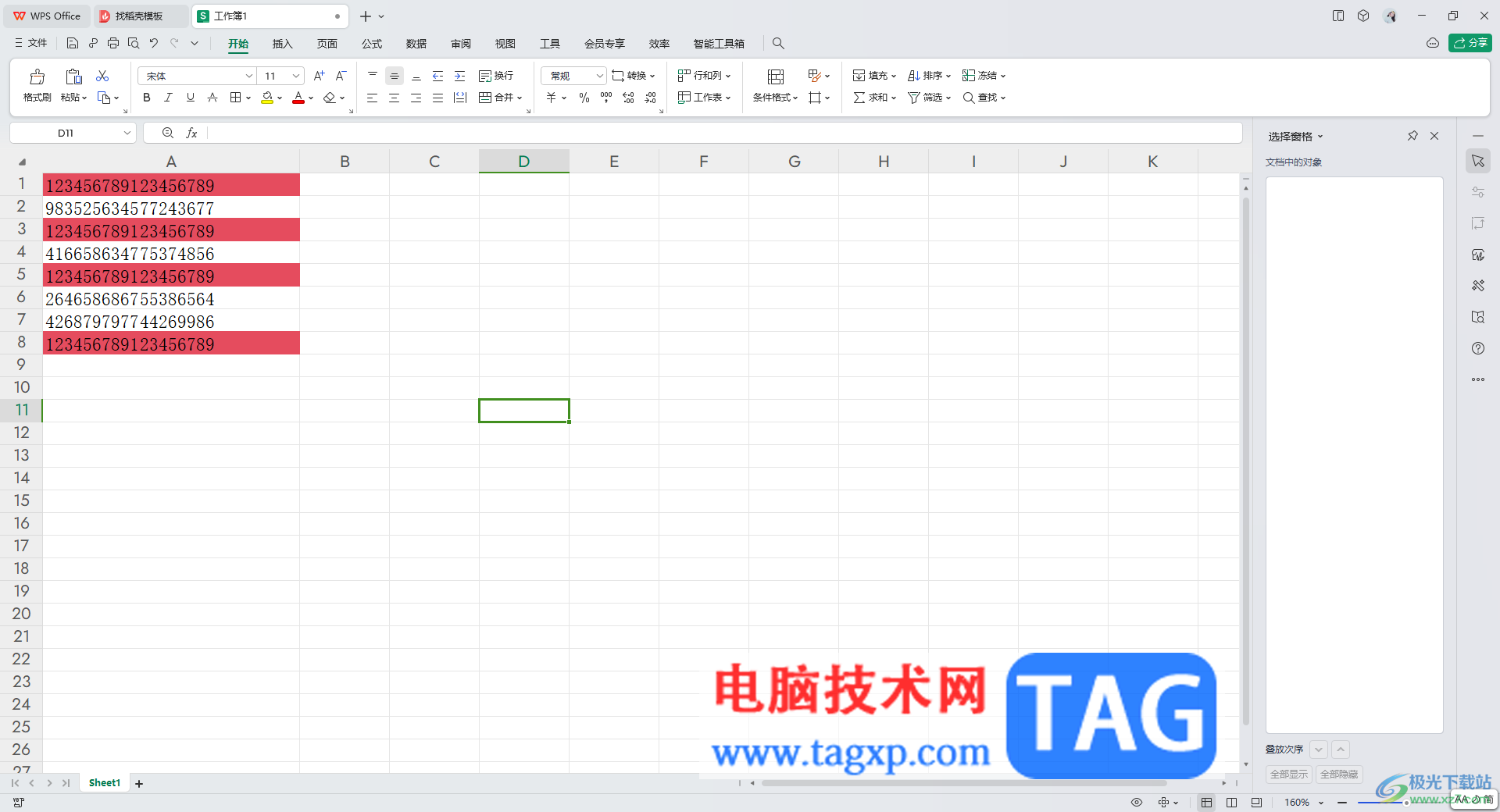
1.首先我们将表格打开之后进行数据的统计,如图所示。
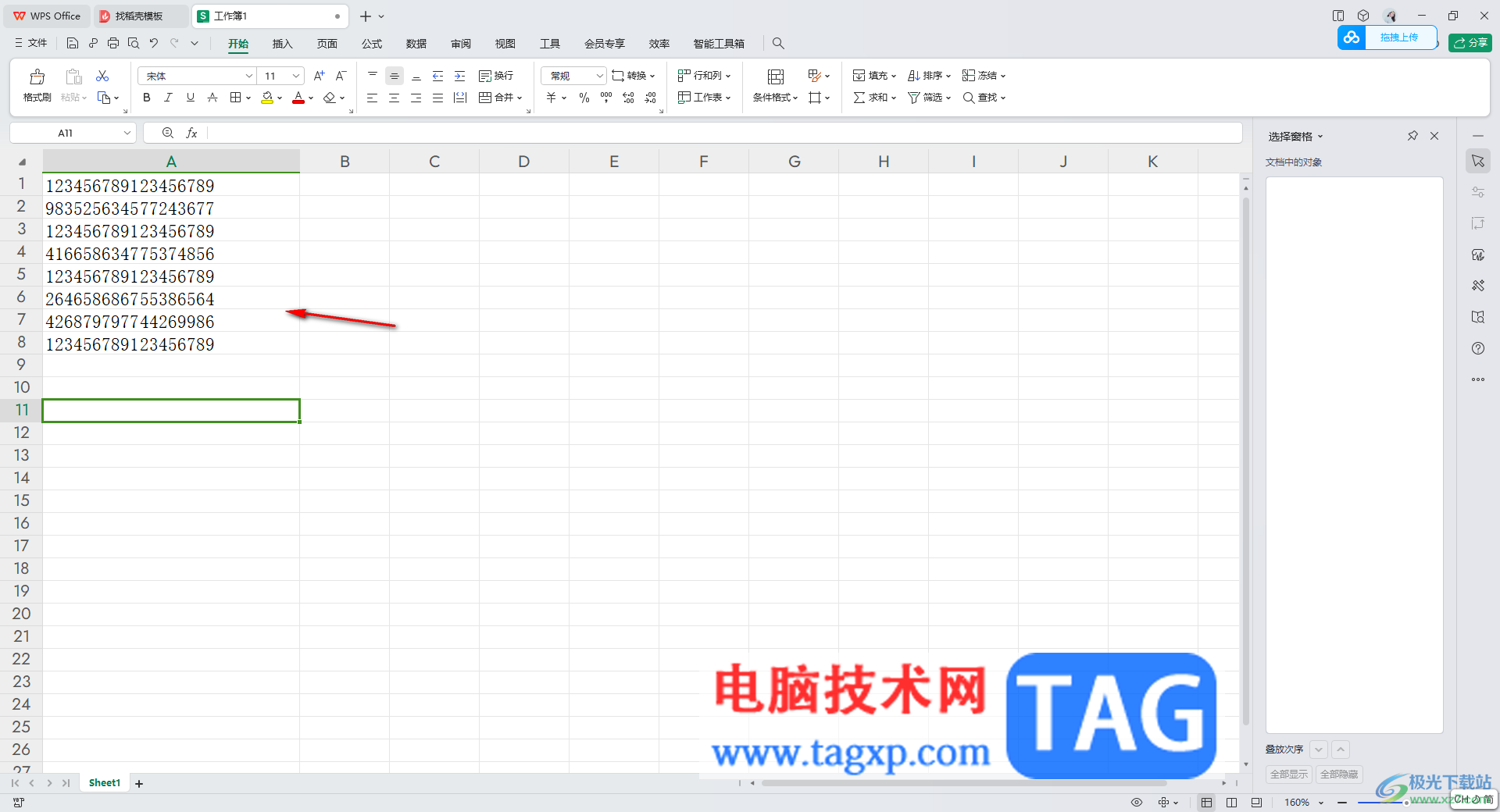
2.将页面上的数据选中,然后点击【开始】-【条件格式】,在条件格式选项下有【新建规则】,点击选项进入。
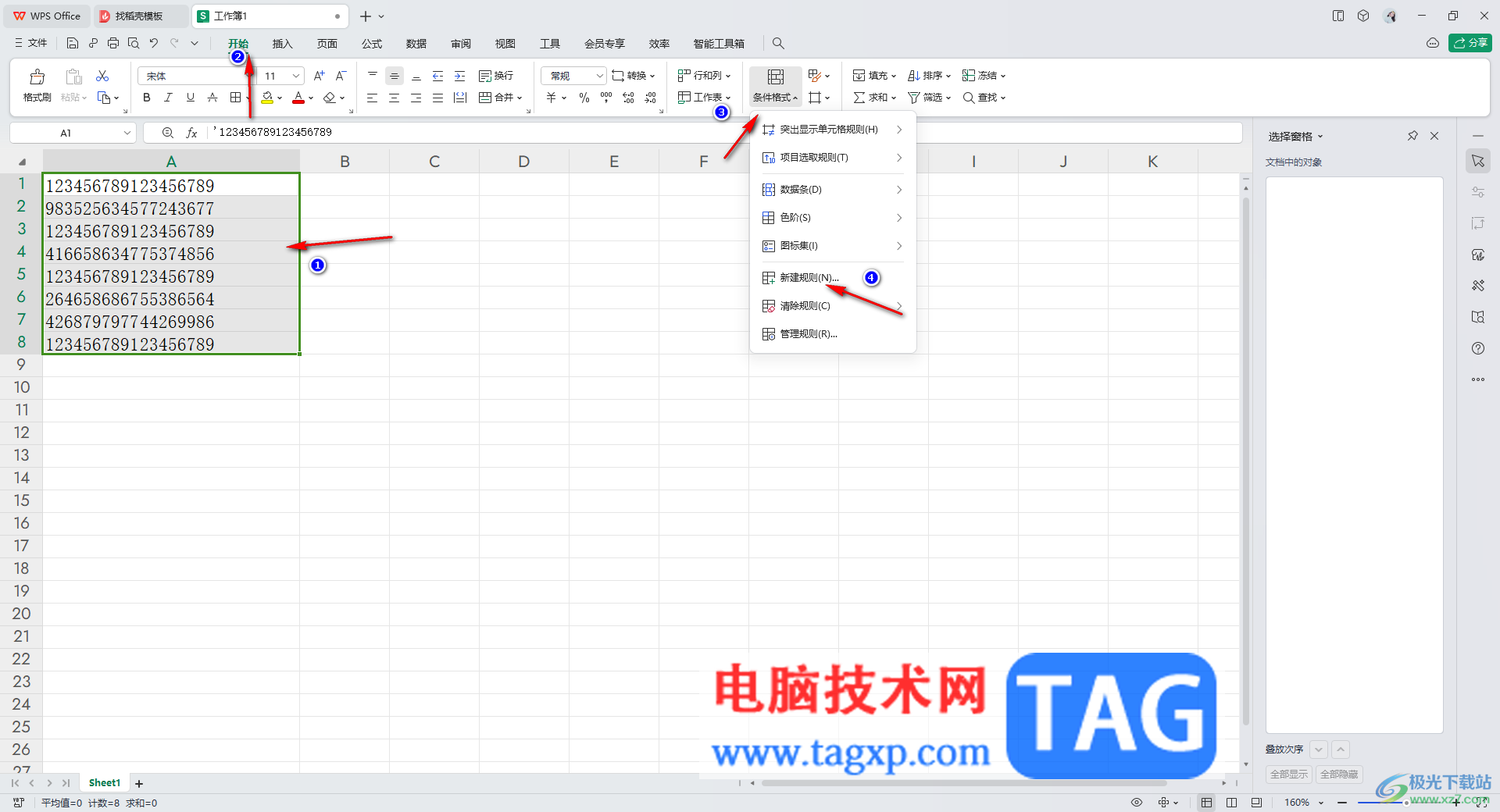
3.在打开的页面中,输入【=COUNTIF(A:A,A1&"*")>1】,即可将需要进行查重的那一列的数据选中,然后点击【格式】按钮。
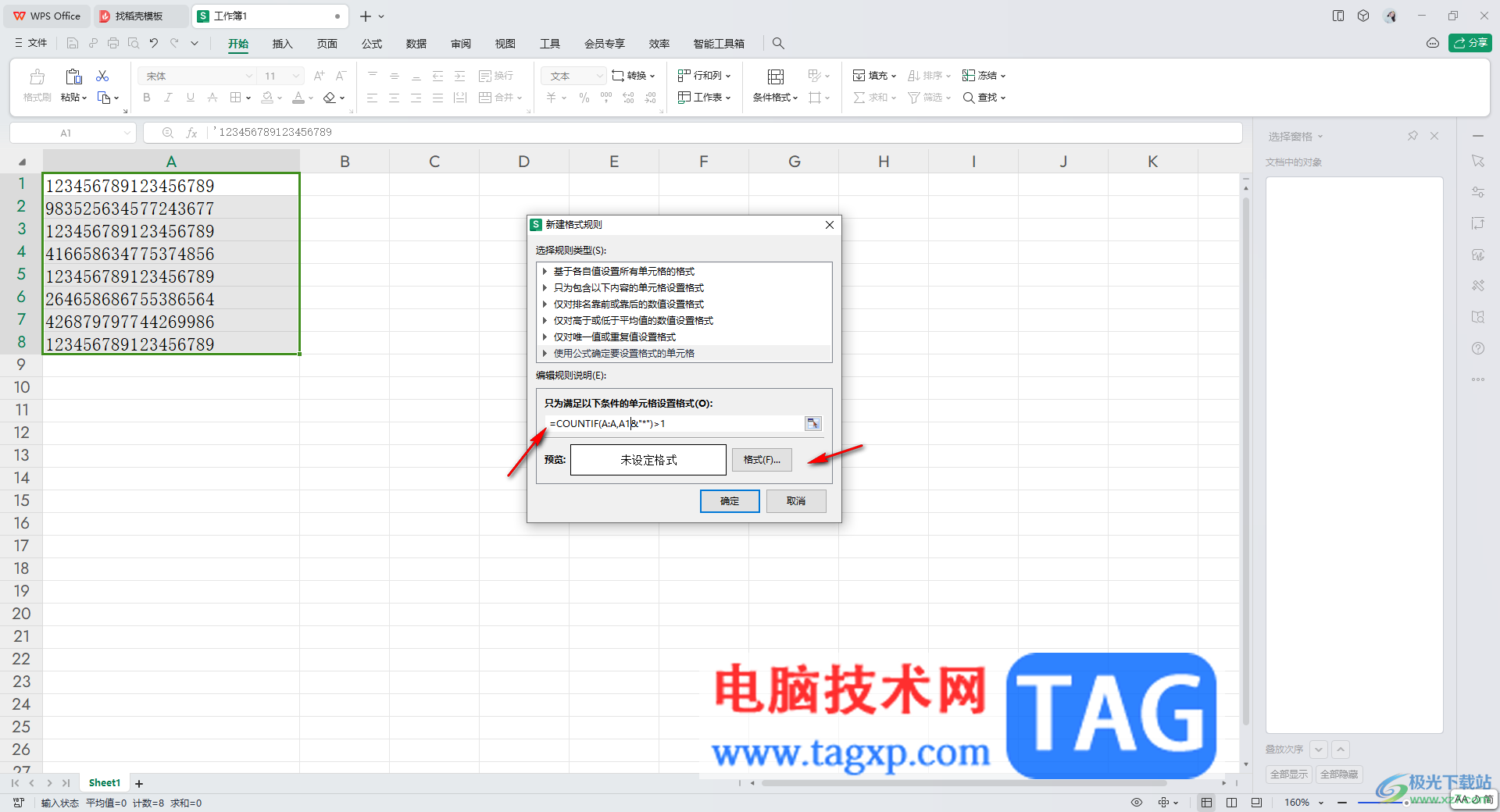
4.在打开的单元格格式的窗口中,将【图案】按钮进行点击,选择自己喜欢的一个颜色,依次点击确定,返回到操作页面中。
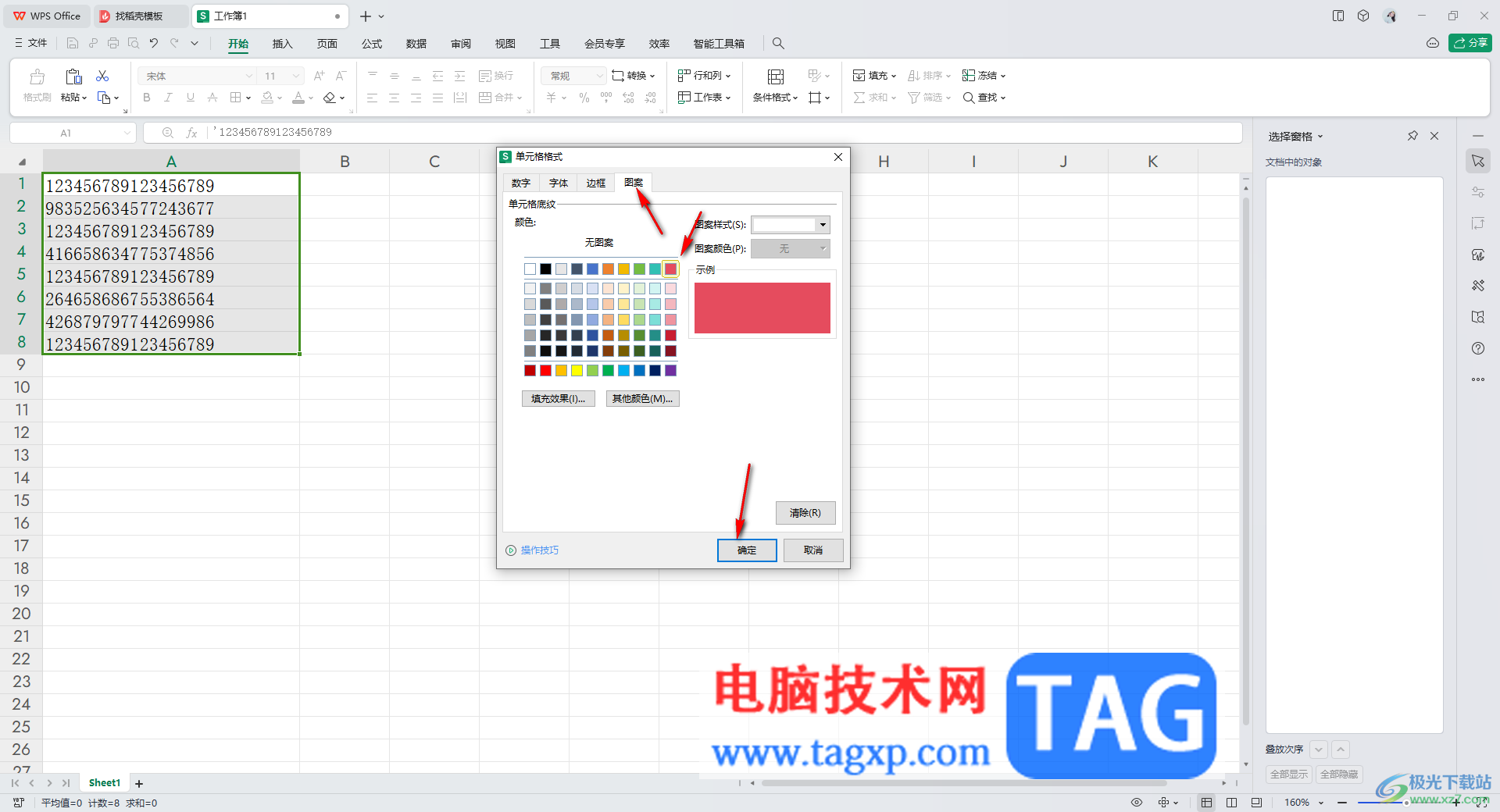
5.这时你可以看到页面上刚刚选中的数据内容就会将超过15位数重复的数据进行筛选出来,如图所示。
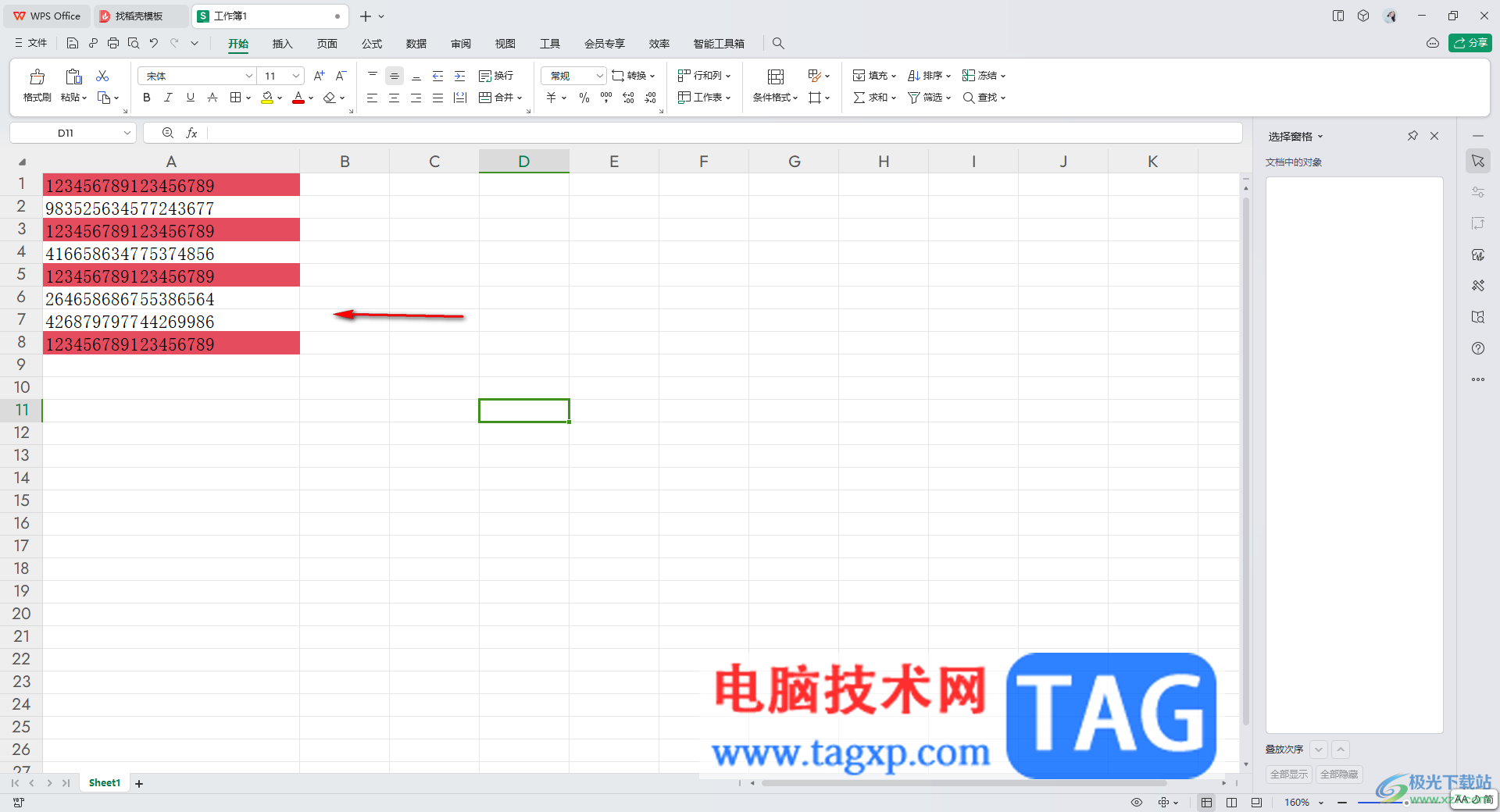
以上就是关于如何使用WPS Excel筛选超过15位数重复的数据的具体操作方法,我们会在一个单元格中编辑比较长的数据,当你编辑的数据超过15位数,且和其他单元格中超过15位数的数据有重复的情况,那么就可以通过这样的方法进行查重,感兴趣的话可以操作试试。
 计算机维修经验
计算机维修经验
作为网络管理员,尤其是在计算机维护(即 电脑维修 )这块很......
 Microsoft Edge Dev 89.0.767.0现在可供下载
Microsoft Edge Dev 89.0.767.0现在可供下载
Microsoft已发布了新的Microsoft Edge Dev版本,这次具有几个新功能和......
 win10设置右下角任务栏中的图标全部显示
win10设置右下角任务栏中的图标全部显示
我们开机win10电脑之后,你可以看到在任务栏的右下角位置有一......
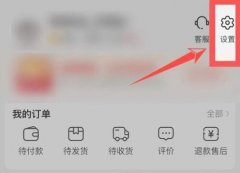 淘特怎么注销账号
淘特怎么注销账号
在使用过淘特app后不需要在使用了,想要注销掉账号,应该怎样......
 腾讯QQ无故冻结账号是什么原因?QQ冻结账
腾讯QQ无故冻结账号是什么原因?QQ冻结账
腾讯QQ无故冻结账号是怎么回事7月15日,大量网友在微博等社交......

文档保护,拒绝复制!! Ctrl+C、Ctrl+V(复制、粘贴)这两个组合快捷键可谓拷贝神器。有时候自己辛辛苦苦花费很多的时间和心血整理、创作的作品一不小心就被别人给Ctrl+C、Ctrl+V拷贝...

大部分用户都会选择在wps软件中来编辑文件,或是解决好文件中各种问题,能够有效提升用户的编辑效率,这些都离不开wps软件中的强大功能,在wps软件中的功能能够有效帮助用户完成文件的编...
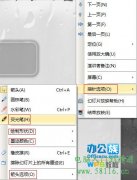
平时在播放WPS演示文稿的时候,我们往往会为了便于说明重点进行标记注释。本文为大家介绍WPS演示中荧光笔的功能,可以帮助我们更好的实现,下面,我就来教大家荧光笔的使用方法...

wps软件中的功能是很强大的,能够让用户实现高效工作的同时,也让用户避免了许多重复复杂的操作过程,因此wps软件受到了许多用户的喜欢,当用户在wps软件中编辑文档文件时,会在页面上插...
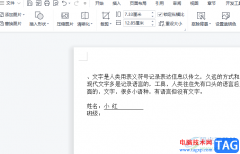
wps软件是在很早之前就开始出现的一款办公软件,一出现就吸引了不少有用户前来使用,用户在使用的过程中,可以体验到强大功能带来的帮助,能够提升用户的编辑效率,因此wps软件深受用户...
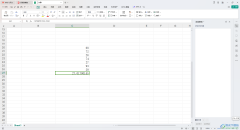
相信我们大家在使用WPS的时候,常常会将一些数据通过该软件进行处理,这款软件带给大家的便利是非常多的,我们可以通过这样的实用工具,将一些数据的平均值、方差以及标准差等进行计算...
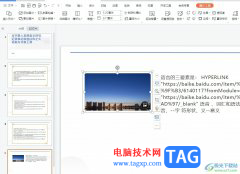
wps作为一款热门的办公软件,为用户带来了许多的便利和好处,这是因为wps软件中的功能是很强大的,能够让用户用来完成文档、演示文稿和表格等不同类型文件的编辑工作,所以wps软件吸引了...

有的小伙伴在编辑WPSExcel表格文档的时候,担心自己编辑的表格内容会被别人看到,于是就会将我们编辑好的表格数据内容进行密码加密,而加密之后,想要将其取消加密的话,那么又该怎么来...

当你需要处理数据的时候,那么就可以通过WPSExcel表格工具进行快速的处理,如果需要统计数据的情况,会将数据统计为图表的情况,这样可以通过图表的样式将数据直观的表示出来,并且可以...
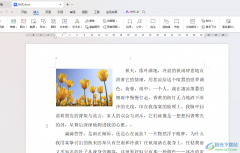
在我们的电脑上进行Word文档的编辑设置是很常见的操作,很多小伙伴会在WPS中进行新建Word文字文档来编辑操作,我们在编辑内容的时候,插入图片也是常常需要操作的,插入的图片会需要进行...
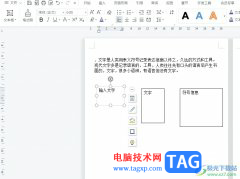
wps作为一款热门的国产办公软件,为用户带来了许多的便利和好处,这是因为wps软件中强大的功能,让用户可以用来编辑多种文件,为用户带来了不错的使用体验,因此wps软件吸引了大量用户前...
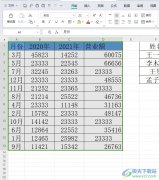
相信大部分用户都会选择在wps软件中来完成文档、表格或是演示文稿的编辑工作,因为wps软件中的功能是很强大的,能够满足用户多样的编辑需求,所以wps软件深受用户的喜爱,当用户在wps软件...

WPS这款软件对于我们来说是非常友好的一款办公软件,大家常常使用该软件进行多种文档的编辑制作,其中我们可以通过该软件中的Word文字文档工具进行资料的整理和打印操作,我们通过该文...

很多小伙伴在选择文字文档的编辑软件时,都会将WPS作为首选,因为WPS中的功能十分的丰富,并且操作简单,在WPS中,我们可以使用工具对文档中的文字或是段落进行调整,当我们想要快速将多...

WPS这款软件对于我们在整理工作内容的时候,是十分方便的,可以借助该软件中的一些功能更好的进行文字处理和汇总内容,比如我们想要编辑一些工作资料,那么就可以通过WPS中的Word文档进...